Как включить тп в майнкрафте на сервере
Как телепортироваться в Майнкрафте 1.5.2, 1.6.4, 1.7.2, 1.7.5, 1.7.10, 1.8
Потеряли дорогу домой? Друга взорвал крипер и он не может отыскать вас? Неприятно, конечно, но вы всегда можете легко телепортироваться с помощью команды:
/tp.
Вообще, существует несколько способов телепортации, однако некоторые из них требуют соблюдения определенных условий.
Все команды в статье вводятся без квадратных кавычек. Ниже вы найдете команды:
- Телепортация по координатам;
- Как телепортироваться к другу;
- Как телепортироваться домой.
Как телепортироваться по координатам
В одиночной игре без модификаций вы сможете телепортироваться только если у вас есть права администратора, а также если вы не забыли включить опцию «Использование читов» в дополнительных настройках при создании мира.
Если эти условия выполнены, то вы можете открыть чат и написать туда нижеприведённую команду для телепортации:
/tp [имя вашего персонажа] x y z
Имя вводится без кавычек, а вместо x, y, z пишутся цифры — координаты места, в которое вам нужно телепортироваться.
Скажем, вам нужно телепортироваться домой, а координат у вас нет. Посмотреть их можно просто нажав клавишу F3 и взглянув в левый верхний угол.
То что в красной рамке – координаты дома. В данном случае это x = 80, y = 5, z = 86. Так же можно телепортироваться в любое другое место, главное, знать его координаты!
Как телепортироваться к другу
Бывает так, что в многопользовательской версии вы или ваш друг теряетесь. Телепортировать его к себе или телепортироваться к нему можно введя в чат:
/tp [имя персонажа 1] [имя вашего друга 2]
Игрок с именем 1 телепортируется к игроку с именем 2. Но осуществить это можно только при условии, что вы являетесь администратором сервера и если на сервере включена опция «Использование читов». Команда вводится без квадратных скобок.
Как телепортироваться домой
Мы уже выяснили, что телепортироваться домой можно командой:
/tp [имя вашего персонажа] x y z
Но честно говоря, это не самый удобный способ. Если у вас есть желание немного облегчить себе жизнь, попробуйте установить модификацию SetHome Mod. Для ее успешного использования запомните 4 команды:
/sethome [имя точки телепортации] – создаёт точку телепортации с указанным именем;
/delhome [имя точки телепортации] – удаляет точку телепортации с указанным именем;
/home – показывает возможные точки телепортации;
/home [имя точки телепортации] – телепортирует вас в точку, с указанным именем.
Как установить точку дома в моде Essentials
Кстати, если вы играете на сервере с установленным плагином Essentials (или подобным ему), у вас есть возможность телепортироваться домой с помощи команды /home. Но для ее использования вам нужно указать место нахождения вашего жилища. Для этого в чате напишите команду /sethome, пока вы находитесь дома.
Теперь, находясь глубоко в шахтах, далеко в море или в любом другом месте карты, стоит вам только написать в чате нужную команду, и вы тут же окажетесь в своем жилище!
server.properties - Официальная Minecraft Wiki
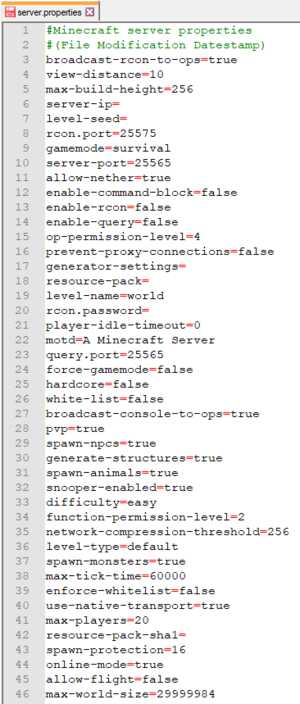 Файл server.properties по умолчанию для Java Edition.
Файл server.properties по умолчанию для Java Edition. server.properties - это файл, в котором хранятся все настройки для многопользовательского ( Minecraft или Minecraft Classic) сервера.
При редактировании server.properties важно использовать ту же структуру, что и исходная, хотя порядок строк может быть произвольным. Текст перед знаком равенства - это ключ, который не следует изменять.Текст после знака равенства - это значение свойства, которое можно редактировать. Строки, начинающиеся с # , являются комментариями - изменение или удаление этих строк не влияет на игру.
После внесения изменений в файл server.properties необходимо перезапустить сервер, чтобы они вступили в силу. Другой вариант - использовать команду / reload в консоли сервера или в игре, что также позволит перезагрузить изменения.
Если в файле server.properties не перечислены все свойства (например, если новая версия сервера добавляет новые свойства или файл не существует), то при запуске сервер перезаписывает сервер.properties с новыми перечисленными свойствами и установите для них значения по умолчанию.
Файл server.properties представляет собой обычный текстовый файл с кодировкой UTF-8, несмотря на его расширение, и поэтому его можно редактировать с помощью любого текстового редактора, например Блокнота для Windows, TextEdit для Mac или nano и vim для Linux.
,Как телепортироваться по координатам в Minecraft
Как телепортироваться по координатам в MinecraftМир Minecraft бесконечен из-за того, что он генерируется, поэтому иногда очень сложно преодолевать большие расстояния пешком. На помощь придет специальная команда Teleport (TP) , с помощью которой вы сможете добраться до определенных мест по координатам.
В комплекте:
Как телепортироваться по координатам
- в одиночной игре
- на сервере
Особенности команды телепортации
Как телепортироваться по координатам
В одиночной игре
0) Скачайте TLauncher и запустите игру.
1) 1) Важным аспектом использования телепорта является активация Cheats при генерации мира. Это обязательный пункт, поэтому перейдите в меню игры и нажмите: « Singleplayer » -> « Create New World » -> « More World Options »> « Allow Cheats: On »
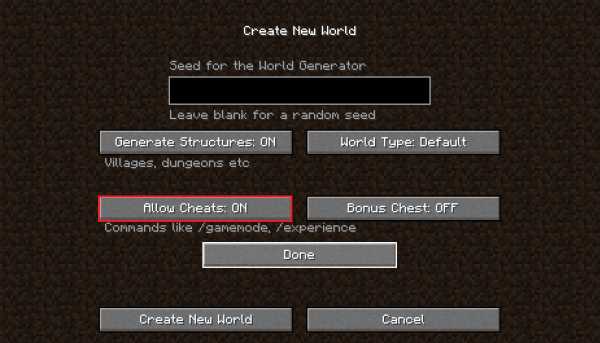
2) Откройте внутриигровой чат - нажмите « T », если настройки клавиатуры стандартные. Введите команду для активации телепорта: «/ teleport Login X Y Z» (без кавычек) .
Где Login - это ваш ник, а X, Y, Z - необходимые координаты, их можно найти, нажав F3 :
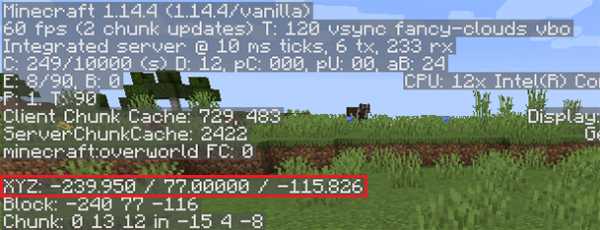
на сервере
0) Скачайте TLauncher и запустите игру.
1) Для получения права активировать творческий режим на сервере, вам нужно получить «админа» или попросить для этого другого администратора.
2) Откройте внутриигровой чат - нажмите « T », если настройки клавиатуры стандартные. Введите команду для активации телепорта: «/ teleport Login X Y Z» (без кавычек) .
Где Login - это ваш ник, а X, Y, Z - необходимые координаты, их можно найти, нажав F3 :
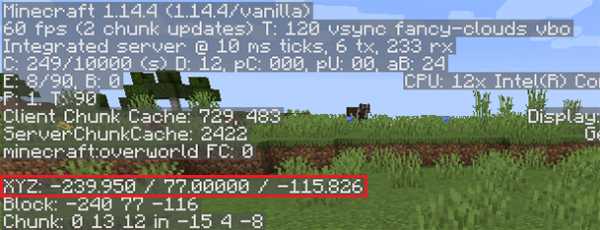
Особенности команды телепортации
- Не зная точных координат и указав лишь приблизительные, можно попасть внутрь блоков и умереть.
,
Как играть в Minecraft по локальной сети [TLauncher]

В игре давно появилась возможность создать локальный сервер в вашем собственном мире, и все, кто находится в вашей локальной сети, смогут подключиться к вашему серверу. В общем, все просто, но есть много ограничений, в этой статье все подробно описано. Выберите желаемый тип конфигурации из содержимого и выполните описанные шаги.
Состав:
Конфигурация сервера, когда вы находитесь в одной сети Wi-Fi или LAN с другим игроком
Конфигурация серверапри игре через Интернет с другим игроком с использованием Hamachi
Настройка локального сервера Minecraft с модами
Возможные проблемы и решения
Конфигурация сервера, когда вы находитесь в одной сети Wi-Fi или LAN с другим игроком
Если несколько компьютеров находятся недалеко друг от друга и находятся в одной сети Wi-Fi или LAN (соединены кабелем), то этот параметр подойдет для вашего случая.
Windows: На ПК, на котором должен быть запущен сервер, откройте меню «Пуск» и введите cmd в поиск, чтобы открыть эту программу:
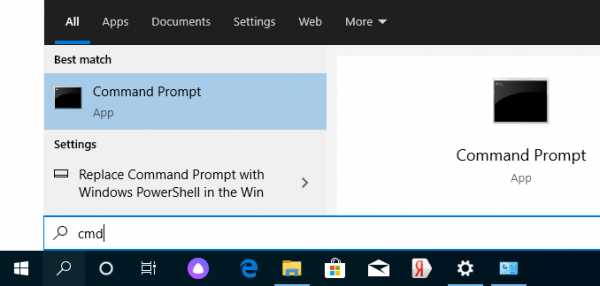
В открывшемся окне введите ipconfig и нажмите введите . Найдите свой локальный IP-адрес, который начинается с 192.168. *. * , например 192.168.1.47 (ваш будет другим!), И скопируйте его.
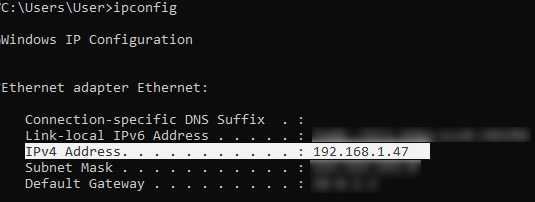
MacOS: Чтобы найти локальный IP-адрес, откройте Терминал (вы можете ввести «Терминал» в поиске Mac и найти его), введите ifconfig | grep inet в окне, найдите IP-адрес, который начинается с 192.168. *. * и скопируйте его.
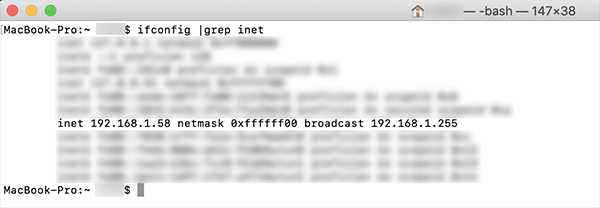
Теперь откройте TLauncher, выберите версию со значком TL и запустите игру (лучше войти в учетную запись TLauncher.org). Если вы выберете версию без значка TL, вы не сможете подключиться к серверу без лицензии Mojang.
Перейдите в свой мир и в меню Пауза (Esc) щелкните Открыть в LAN . В чате будет отображаться сообщение об успешном открытии сервера, а также порт сервера, в примере 31790 (у вас будет другой).
Теперь на другом ПК , который необходимо подключить к вашему серверу, вы также должны открыть версию со значком TL (также версия игры должна быть такой же, как на первом ПК) , перейдите к Мультиплеер , открытый Прямое подключение .
Теперь введите IP-адрес + порт, который мы получили ранее, в примере 192.168.1.47:31790 . Если все в порядке, соединение будет установлено! Теперь вы можете играть на сервере с другом.
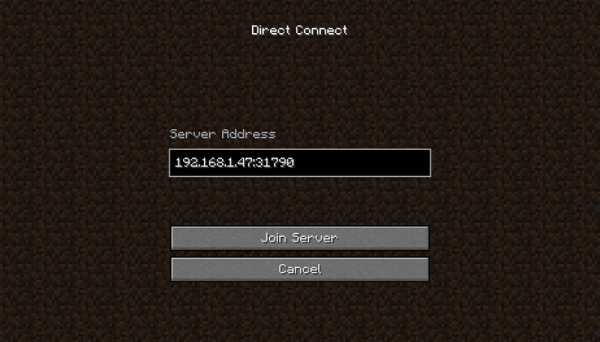
Конфигурация сервера при игре через Интернет с другим игроком с помощью Hamachi
Если вы не можете физически находиться с другим игроком в одной сети, потому что ПК находятся далеко друг от друга, вы можете создать специальную сеть через Интернет с помощью Hamachi.
На обоих ПК выполните следующие действия: Создайте учетную запись Hamachi и загрузите программу (после нажатия на ссылку кнопка «Загрузить» находится в центре).
Установите программу и авторизуйтесь по созданным данным.Теперь на одном из ПК, вошедших в Hamachi, нажмите « Create a new network », введите ЛЮБОЕ имя сети и любой пароль. Новая сеть появится в окне.
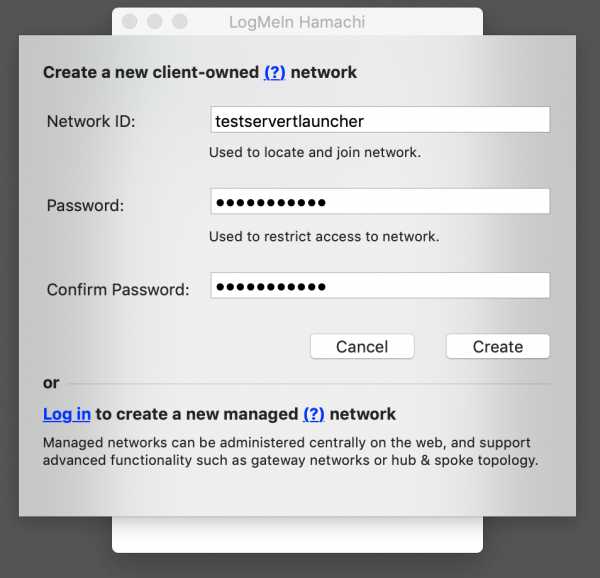
Теперь откройте TLauncher, выберите версию со значком TL и запустите игру (лучше войти в учетную запись TLauncher.org). Если вы выберете версию без значка TL, вы не сможете подключиться к серверу без лицензии Mojang.
Перейдите в свой мир и в меню Пауза (Esc) щелкните Открыть в LAN .В чате будет отображаться сообщение об успешном открытии сервера, а также порт сервера, в примере 60000 (у вас будет другой).
На другом ПК нажмите «Подключиться к существующей сети», введите имя сети и пароль, созданные ранее. Если соединение установлено, компьютер вашего друга будет виден в окне Hamachi.
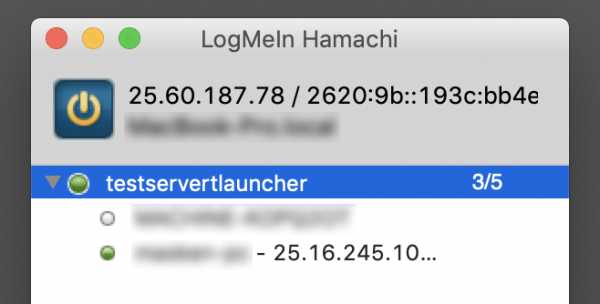
Затем вы также должны открыть версию со значком TL на другом ПК (также версия игры должна быть такой же, как на первом ПК) , перейдите в Multiplayer , откройте Прямое подключение .
Теперь введите адрес от Hamachi в поле IP (ПК, на котором открыт сервер) + порт, который мы получили ранее, в примере 25.60.187.78:60000 . Если все в порядке, соединение будет установлено! Теперь вы можете играть на сервере с другом.
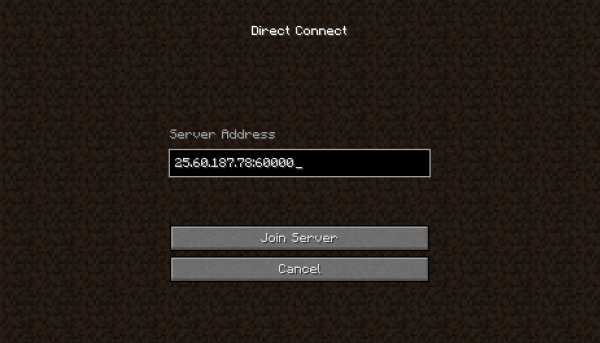
Настройка локального сервера Minecraft с модами
После того, как вы настроили сервер для игры в той же сети Wi-Fi (LAN) или с помощью Hamachi, вы можете устанавливать моды и играть с ними со своими друзьями.Инструкция очень простая.
Установить на всех клиентах абсолютно одинаковые моды, все должно быть идентично, также должна быть и сама версия Forge, например ForgeOptiFine 1.12.2. Помните, что версия должна быть со значком TL!
Теперь создайте сервер и подключитесь к нему, следуя инструкциям выше, в зависимости от вашей сети. Готово, вы можете играть в Майнкрафт с модами!
Возможные проблемы и решения
- При подключении к серверу появляется ошибка «Недействительный сеанс» или «Проверить имя пользователя».
Решение: Нужно запускать версию со значком TL (иначе нужна игровая лицензия). Если вы запускаете именно этот, проверьте, активирован ли в «Управление аккаунтом» -> «Использовать скины TLauncher» (в лаунчере).
- При подключении к серверу появляется ошибка «Io.netty.channel.AbstractChannel $ AnnotatedConnectException: Тайм-аут подключения: нет дополнительной информации».
Решение: Игра не смогла найти информацию о таком сервере, поэтому конфигурация сети неверна.Попробуйте отключить антивирус и брандмауэр на главном компьютере или правильно его настроить.
- При подключении к серверу выполняется загрузка чанка, но сразу после этого сервер разрывает соединение (происходит отключение).
Решение: Конфигурация сети правильная, но антивирус и брандмауэр разрывают соединение. Отключите их или настройте должным образом.
- При подключении к серверу появляется следующее: 1.14.2: неверный идентификатор пакета 26; 1.13.2: неверный идентификатор пакета 27; 1.7.10: застревает при входе в систему ... или «длина полученной строки превышает максимально допустимую»
Решение: Длина вашего ника больше 16 символов, сделайте его короче.
,

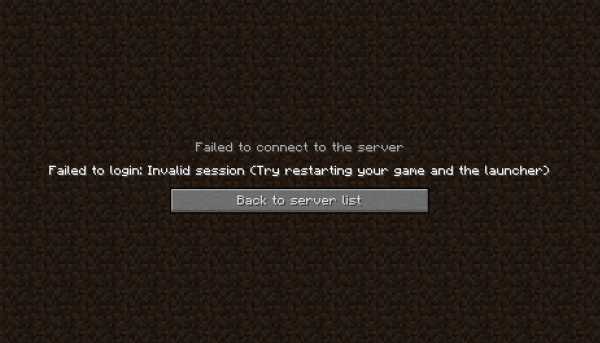



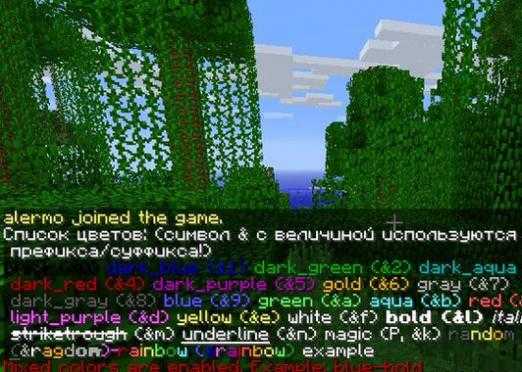




![[Furniture] Майнкрафт 1.10.2 мод на мебель. + 1.11.2! jooak-aofei1](https://minecraft247.ru/wp-content/uploads/2016/12/JOOAk-AOfEI1-70x70.jpg)